

发布时间:2023-03-06 16: 20: 32
品牌型号:ASUS System Product Name
系统:Windows 10 专业版
软件版本:Camtasia 2022
现在很多课程、PPT、培训等都会通过录屏的方式来分享视频内容,让更多人能够看到内容并进行更大范围的传播分享。但是,在使用电脑进行录屏时容易遇到很多问题,今天我们就来分享一下Win电脑录屏有声音吗,Win电脑录屏为啥录不上声音。
一、Win电脑录屏有声音吗
首先来说一下,Win电脑录屏是有声音的,如果出现没声音的问题,那么很有可能是录制时没有设置好声音,或者录屏的软件或工具出现了问题,再者可能是电脑硬件方面存在问题,如声卡驱动出现了问题,稍后我们来说明解决办法。接下来先看看如何用Win电脑录屏。
使用电脑录屏的方法很多,既可以借助电脑本身的软件来录制,也可以通过专业的录屏软件来录制。常用的录屏软件有很多,嗨格式录屏大师、EV录屏、Camtasia 2022等都是很好用的屏幕录制软件,但是在这些软件中比较好用的是Camtasia 2022,因为这款软件不仅能满足多种录制需求,而且录屏结束后能直接进行编辑,制作出符合需求的视频,非常方便高效。
运行软件进入主页,可以看到有多项快捷操作按钮,点击“新建录制”开始录制。
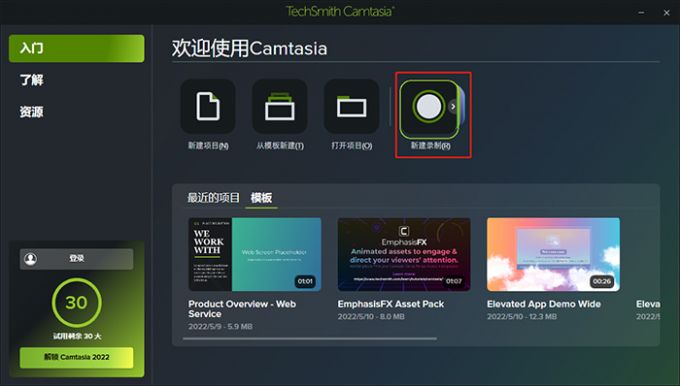
进入录制的设置窗口,调整相关参数,点击“启动”开始录制,结束后导出视频到本地就可以进行后续的查看与分享。
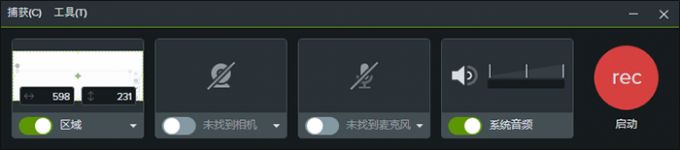
二、Win电脑录屏为啥录不上声音
刚刚在上面我们简单地提到了Win电脑录屏没有声音的问题,接下来详细看看如何解决。
如果是电脑硬件方面的问题,可以先下载驱动精灵检测一下,看看是否存在问题,一般检测修复后能够解决简单的硬件问题。
如果是由于电脑本身的声音设置存在问题,那么在录制之前需要检查相关设置。在电脑的设置界面有应用权限的设置,其中有麦克风的参数设置,记得在录制前要打开“允许应用访问你的麦克风”,这样在后续的录制过程中就不会出现没有声音的问题。
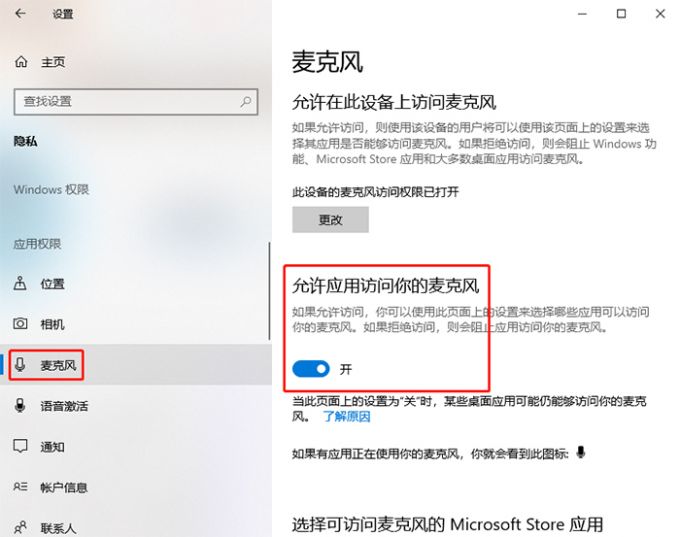
如果是录制的软件没有设置好,导致出现声音问题,那么在启动录制软件Camtasia 2022后,查看麦克风和系统音频是否已经打开,其中麦克风打开是需要录制人说话的声音,而系统音频打开则是要录制电脑本身的声音。打开后将两者的音量都调大,这样能更加清晰地录入声音。
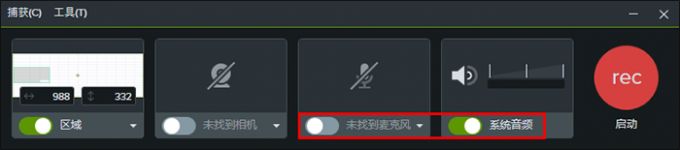
以上就是Win电脑录屏有声音吗,Win电脑录屏为啥录不上声音的相关内容。除了能解决没有声音的问题外,Camtasia 2022还可以给视频添加音效、制作转场、添加字幕等,实现更多个性化的视频制作,大家感兴趣的话可以到Camtasia中文网站下载软件试用。
作者:小兮
展开阅读全文
︾